解决注册表被禁用的问题
摘要:一、使用组合键“win+r”打开运行窗口,接着输入“gpedit.msc”按回车键打开本地组...
一、使用组合键“win+r”打开运行窗口,接着输入“gpedit.msc”按回车键打开本地组策略编辑器,如下图所示:
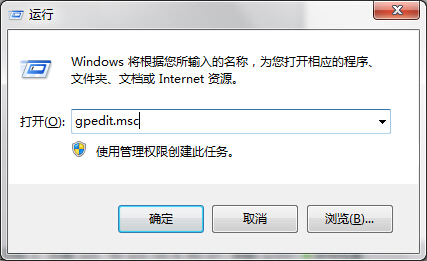
二、接着在本地组策略编辑器窗口中依次展开“用户配置→管理模块→系统”选项,接着在右侧的设置选项列表中,找到“阻止访问注册表编辑工具”双击打开。如下图所示:
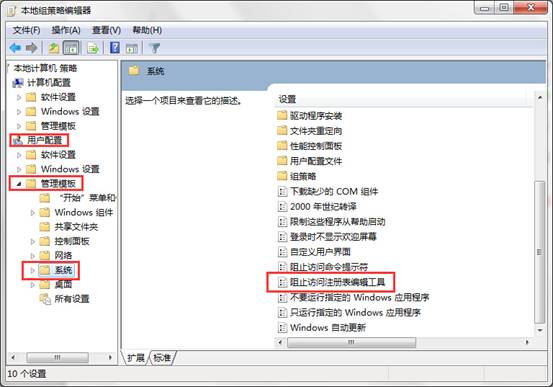
三、然后在打开的窗口中点击的“未配置”,最后点击“确定”即可,如下图所示:
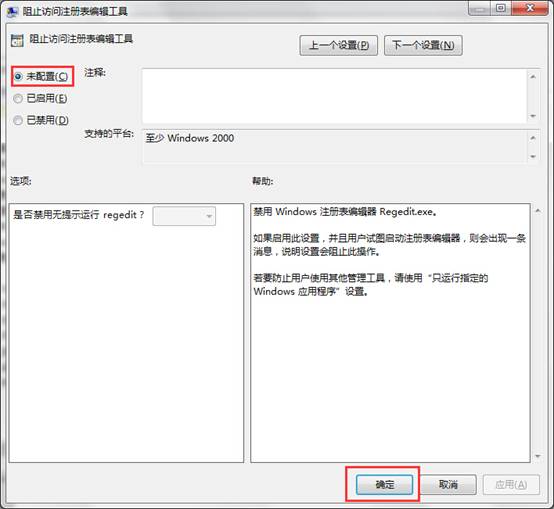
注册表被禁用的解决办法就介绍到这里
【解决注册表被禁用的问题】相关文章:
下一篇:
如何禁用电脑usb选择性暂停设置
